Po připojení ke schůzce Lyncu v Lync Web Appu nainstalujte modul plug-in, abyste slyšeli zvuk schůzky z reproduktorů počítače nebo z náhlavní soupravy k němu připojené. K rozhovoru s ostatními účastníky použijte mikrofon počítače nebo náhlavní soupravy.
Pokud účastník sdílí své video, uvidíte ho v okně schůzky, i když váš počítač nemá kameru. Pokud ji má a chcete se ukázat ostatním účastníkům, přejděte na ikonu videa a klikněte na Spustit moje video.
Abyste mohli používat mikrofon a reproduktory počítače nebo náhlavní soupravu, musíte nainstalovat modul plug-in. Pokud ho nechcete nainstalovat nebo pokud správce systému zakázal používání počítačového zvuku a videa ve schůzkách, můžete se ke zvukovému přenosu schůzky připojit pomocí telefonu. Po připojení ke schůzce se zobrazí dialog Připojit se ke zvukovému přenosu schůzky. V závislosti na nastavení konfigurovaném správcem systému se zobrazí kterákoli kombinace následujících možností. Zvolte možnost, která je pro vás nejlepší.
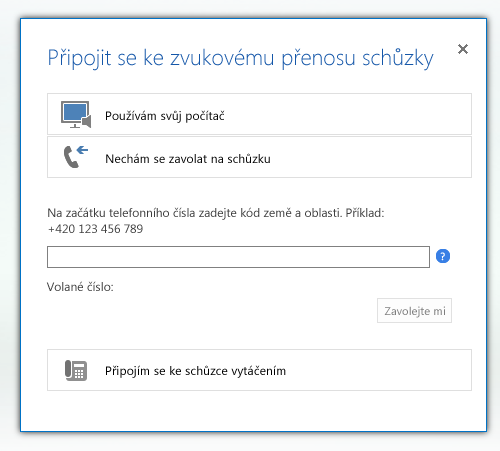
|
Možnost |
Akce |
|
Používám svůj počítač |
Ke zvukovému přenosu schůzky se připojíte pomocí mikrofonu a reproduktorů počítače. |
|
Nechám se zavolat na schůzku¹ |
Necháte se zavolat pomocí konferenčního hovoru na zadané číslo. |
|
Připojím se ke schůzce vytáčením |
Vytočíte schůzku z telefonu pomocí jednoho ze zobrazených čísel. |
¹ Tato možnost je dostupná jen v případě, že organizátor schůzky má u svého účtu povolené používání funkcí Enterprise Voice. Další informace získáte od pracovníků technické podpory.
Po připojení k audiovizuálnímu záznamu z počítače, je možné, že bude potřeba ověřit vaše přihlašovací údaje pro přístup k Internetu, pokud to vaše organizace vyžaduje. Do zobrazeného dialogového pole zadejte své přihlašovací údaje a klikněte na OK.
Získání zvukového přenosu schůzky po připojení ke schůzce
Pokud nainstalujete modul plug-in a připojíte se ke schůzce pomocí počítače, který ale nemá připojeno zvukové zařízení, neuslyšíte zvukový přenos schůzky. Uvidíte však videa účastníků a všechen sdílený obsah. Pokud chcete získat zvukový přenos schůzky, udělejte jeden z těchto kroků:
-
Připojte k počítači náhlavní soupravu nebo externí mikrofon a reproduktory. Pak přejděte na ikonu telefonu a klikněte na Volání Lyncu.
-
Přejděte na ikonu telefonu a klikněte na Nové číslo. V dialogovém okně Zavolat na nové telefonní číslo zadejte telefonní číslo a pak klikněte na Zavolejte mi. Konference vám zavolá na tohle číslo¹.
-
Vytočte na telefonu číslo konference uvedené v pozvánce na schůzku a po výzvě zadejte ID konference.
¹ Tato možnost je dostupná jen v případě, že organizátor schůzky má u svého účtu povolené používání funkcí Enterprise Voice. Další informace získáte od pracovníků technické podpory.Poznámka: Dostupné možnosti závisejí na tom, co pro váš účet povolil tým technické podpory.










